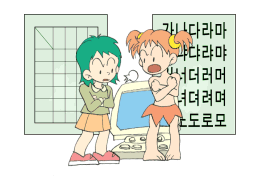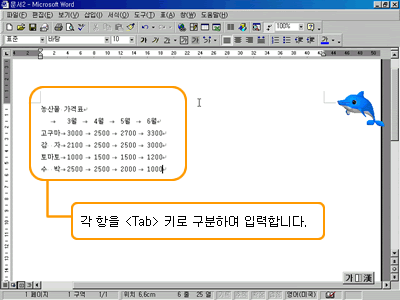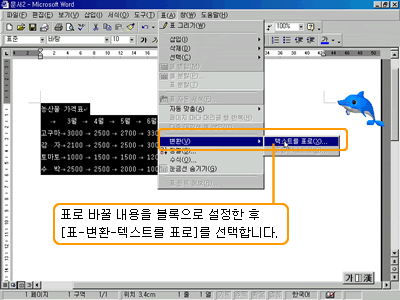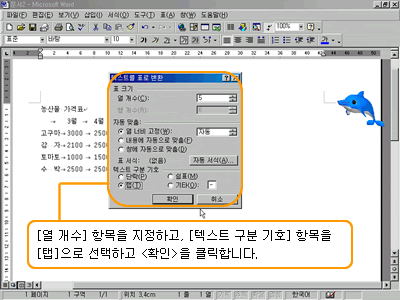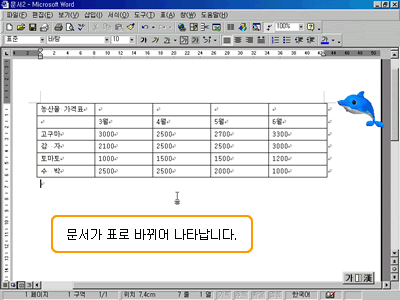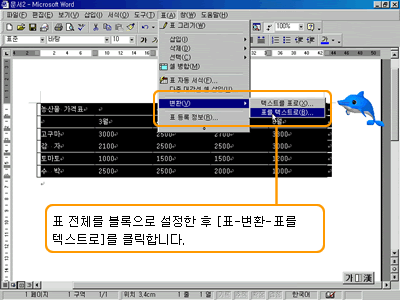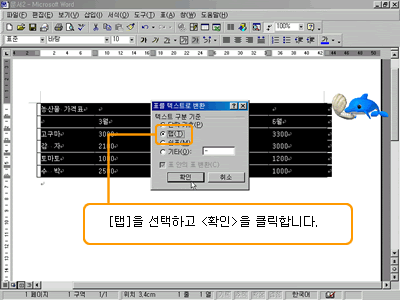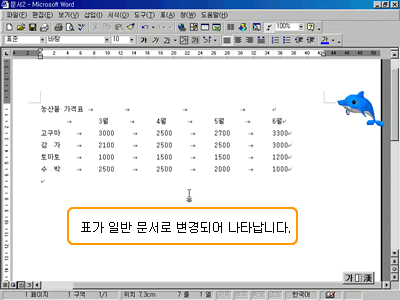| 5. 표를 문자열로, 문자열을 표로 만들기 표의 서식을 빠르게 변경하는 방법과 표를 문자열로
변경하거나 문자열로 작성한 내용을 표로 빠르게
전환하는 방법에 대해서 알아보겠습니다. 우리는 표를 그리는 작업을 할 때 일반적으로 표를 그린 다음 내용을 입력하여 사용합니다. 그런데 표를 그린 다음, 아주 긴 문자열을 입력할 경우 내용을 입력하기 전에 적당히 셀의 너비를 조정한 다음 입력하거나 입력을 완료하고 나중에 셀의 너비를 조정해야 합니다. 만약 문자열을 입력한 다음 표를 덮어씌울 수 있다면 긴 문자열을 입력할 경우 셀이 너비를 조정하지 않아도 될 것입니다. 그래서 워드에서는 입력한 문자에 표를 그릴 수 있습니다. 문자를 입력한 다음 표를 그리려면 문자와 문자 사이를 공백으로 띄우거나 탭을 이용하거나 콤마(,)를 이용하는 등 열을 구분할 수 있는 기호를 이용해야 하며, 행으로 구분하기 위해서는 단락이 끝나는 위치에서 <enter>를 누르면 됩니다. 그리고 표를 문자열로 변환할 수 있습니다. 이것은
작성한 표를 선택하여 문자열로 변환을 하게 되면
내용은 그대로 둔 채 표만 지울 수 있다는 것입니다.
|
|||||||||||